
サイト・運営者情報
- 「アプリポ」はスマホアプリやSIM回線&機種)に関する疑問に答えるサイトです。私たちは常時複数の格安SIM回線を実際に契約し、通信速度を計測できるサービスの開発など、専門的視点と消費者目線を両立した体制で運営しています。運営会社
Signal(シグナル)のグループで既読はどう表示される?
広告が無く、シンプルでプライバシー性が高く安全性の高いメッセージアプリとして注目を集め始めている「Signal(シグナル)」
Signalでメッセージを送信したけれど、グループチャットの場合既読はどう表示されるのかがわからない…
といった方向けに、当記事ではSignal(シグナル)のグループチャットで既読はどう表示されるのか?を解説します。
Signal(シグナル)のグループチャットの既読はシンプル
結論から言うと、Signal(シグナル)のグループチャットでの既読は、誰が何時何分に既読になったといった細かい情報まで、確認することが可能です。
まだ誰一人として既読になっていない状態の場合、以下のように「線の丸で囲まれたチェックマーク」が2つ表示されます。
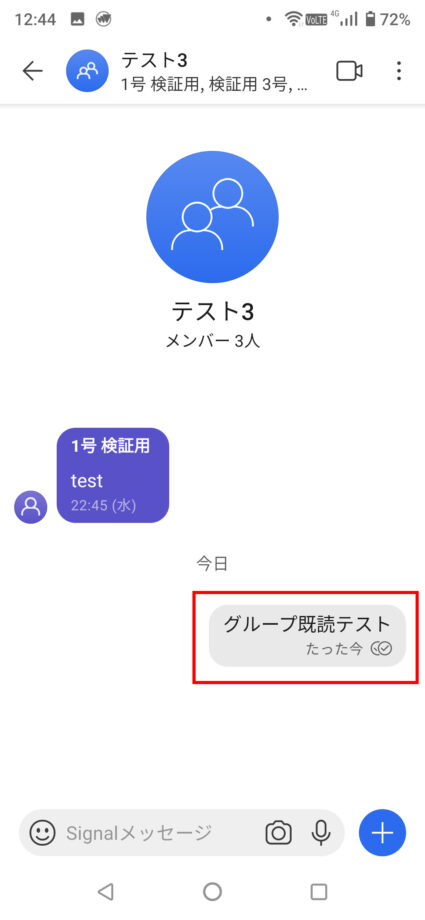
グループ内で誰か一人でも既読になった場合、「塗りつぶしの丸の中にチェックマーク」が2つ表示されます。
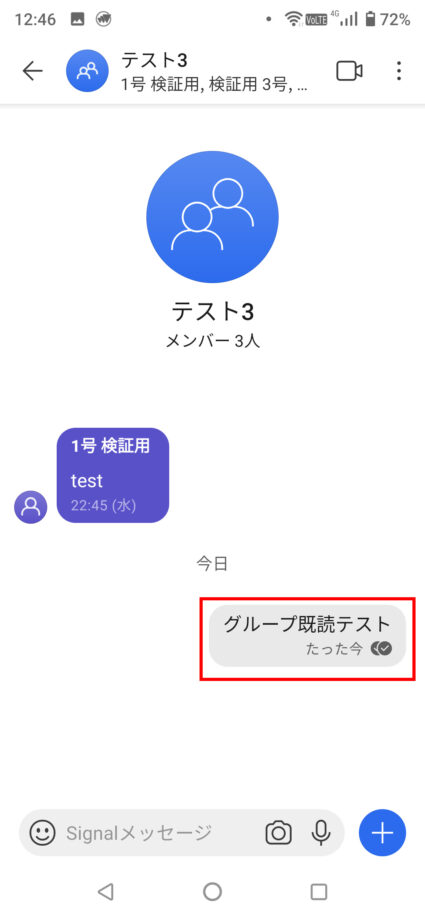
グループ内で誰が何時何分に既読になったかを確認した場合は、既読を確認したいメッセージを長押しします。
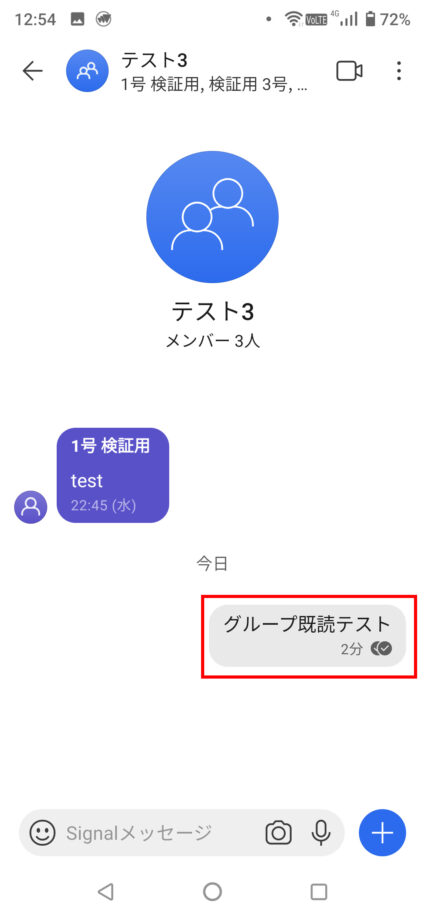
長押ししてでてきた上部or下部のメニューの「i」アイコンをタップします。
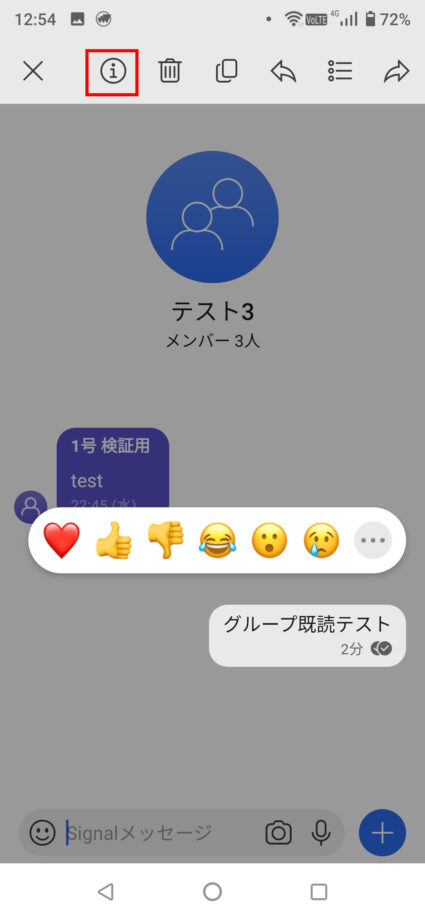
以下のように、既読になっている友達と、既読になった時間帯がリスト形式で表示されます。
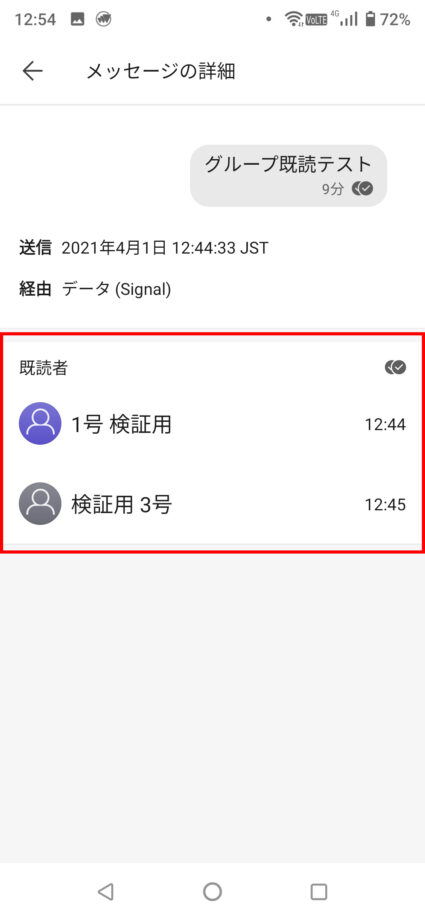
Signalの公式サイト上でも既読機能についての解説があります。
Signalでは既読確認機能を有効にしないと既読にならない
Signalでは、自分と相手の両方が、Signalアプリの左上の自分のアイコン > プライバシー > 既読確認の項目において、既読確認機能を有効にしていない場合は、既読機能が有効になりません。
初期状態では既読確認機能が有効になっていますが、設定で無効にすることができるので、相手が既読を知らせたくない場合などに既読確認機能を無効にすることがあります。
お役立ちリンク:Signal Support(ご利用ガイド)
画像引用元&出典:Signal
本ページの情報は2021年4月1日時点の情報です。最新の情報については必ず各サービスの公式サイトご確認ください。
Profile
この記事の執筆者
Company
サイト運営会社概要
About








